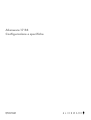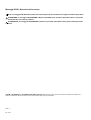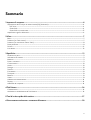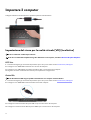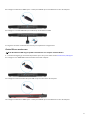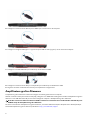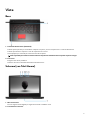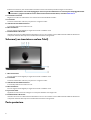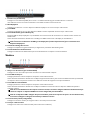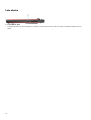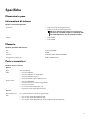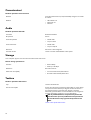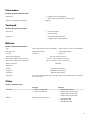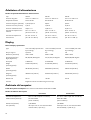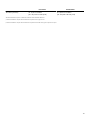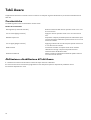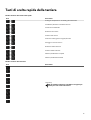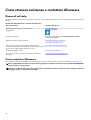Alienware 17 R4
Configurazione e specifiche
Modello normativo: P31E
Tipo normativo: P31E001

Messaggi di N.B., Attenzione e Avvertenza
N.B.: un messaggio N.B. (Nota Bene) indica informazioni importanti che contribuiscono a migliorare l'utilizzo del prodotto.
ATTENZIONE: un messaggio di ATTENZIONE evidenzia la possibilità che si verifichi un danno all'hardware o una perdita
di dati ed indica come evitare il problema.
AVVERTENZA: un messaggio di AVVERTENZA evidenzia un potenziale rischio di danni alla proprietà, lesioni personali o
morte.
© 2018 - 2019 Dell Inc. o sue affiliate Tutti i diritti riservati. Dell, EMC e gli altri marchi sono marchi commerciali di Dell Inc. o
delle sue sussidiarie. Gli altri marchi possono essere marchi dei rispettivi proprietari.
2018 - 11
Rev. A03

Sommario
1 Impostare il computer............................................................................................................................ 4
Impostazione del visore per la realtà virtuale (VR) (facoltativo)........................................................................................4
HTC Vive......................................................................................................................................................................... 4
Oculus Rift....................................................................................................................................................................... 4
Oculus Rift con touchscreen...........................................................................................................................................5
Amplificatore grafico Alienware..........................................................................................................................................6
2 Viste....................................................................................................................................................... 7
Base....................................................................................................................................................................................... 7
Schermo (con Tobii Aware)..................................................................................................................................................7
Schermo (con tracciatore oculare Tobii)..............................................................................................................................8
Parte posteriore.................................................................................................................................................................... 8
Sinistra...................................................................................................................................................................................9
Lato destro..........................................................................................................................................................................10
3 Specifiche..............................................................................................................................................11
Dimensioni e peso................................................................................................................................................................11
Informazioni di sistema........................................................................................................................................................ 11
Memoria............................................................................................................................................................................... 11
Porte e connettori................................................................................................................................................................11
Comunicazioni.....................................................................................................................................................................12
Audio...................................................................................................................................................................................12
Storage................................................................................................................................................................................ 12
Tastiera.................................................................................................................................................................................12
Fotocamera..........................................................................................................................................................................13
Touchpad.............................................................................................................................................................................13
Batteria................................................................................................................................................................................ 13
Video................................................................................................................................................................................... 13
Adattatore di alimentazione...............................................................................................................................................14
Display.................................................................................................................................................................................14
Ambiente del computer......................................................................................................................................................14
4 Tobii Aware.......................................................................................................................................... 16
Caratteristiche.....................................................................................................................................................................16
Abilitazione o disabilitazione di Tobii Aware.................................................................................................................... 16
5 Tasti di scelta rapida della tastiera......................................................................................................17
6 Come ottenere assistenza e contattare Alienware.............................................................................18
3

Impostare il computer
Collegare l'adattatore di alimentazione e premere il pulsante di alimentazione.
Impostazione del visore per la realtà virtuale (VR) (facoltativo)
N.B.: La cuffia VR è venduta separatamente.
N.B.: Se si sta utilizzando l'amplificatore grafica Alienware con il computer, consultare Alienware Graphics Amplifier.
HTC Vive
1. Scaricare ed eseguire gli strumenti di impostazione per il casco per la realtà virtuale www.dell.com/VRsupport.
2. Collegare il cavo HDMI della cuffia HTC Vive al retro del computer.
3. Collegare il cavo USB dall'hub Vive alla porta USB 3.1 Gen 1 sul lato destro del computer.
4. Seguire le istruzioni visualizzate sullo schermo per completare la configurazione.
Oculus Rift
N.B.: Gli adattatori USB vengono spediti esclusivamente con i computer certificati Oculus.
1. Scaricare ed eseguire gli strumenti di impostazione per il casco per la realtà virtuale www.dell.com/VRsupport.
2. Collegare il cavo HDMI della cuffia Oculus Rift al retro del computer.
3. Collegare la cuffia Oculus Rift alla porta USB di tipo A sul lato destro del computer.
4. Collegare il tracciatore Oculus Rift alla porta USB di tipo A sul lato sinistro del computer.
4

5. Collegare un adattatore USB di tipo C o A alla porta USB di tipo C Thunderbolt 3 sul retro del computer.
6. Collegare il controller XBOX alla porta USB di tipo A sull'adattatore USB.
7. Seguire le istruzioni visualizzate sullo schermo per completare la configurazione.
Oculus Rift con touchscreen
N.B.: Gli adattatori USB vengono spediti esclusivamente con i computer certificati Oculus.
1. Scaricare ed eseguire gli strumenti di impostazione per il casco per la realtà virtuale www.dell.com/VRsupport.
2. Collegare il cavo HDMI della cuffia Oculus Rift al retro del computer.
3. Collegare la cuffia Oculus Rift alla porta USB di tipo A sul lato destro del computer.
4. Collegare un adattatore USB di tipo C o A alla porta USB di tipo C Thunderbolt 3 sul retro del computer.
5

5. Collegare il tracciatore Oculus Rift alla porta USB di tipo A sul lato sinistro del computer.
6. Collegare un dongle da USB Type-C a Type-A alla porta USB 3.1 Gen 2 (Type-C) sul lato sinistro del computer.
7. Collegare il controller XBOX alla porta USB di tipo A sull'adattatore USB.
8. Collegare il tracciatore Oculus Rift per touchpad alla porta USB di tipo A sull'adattatore USB.
9. Seguire le istruzioni visualizzate sullo schermo per completare la configurazione.
Amplificatore grafico Alienware
L'amplificatore grafico Alienware consente di collegare una scheda grafica esterna al computer.
Quando si utilizza la cuffia per la realtà virtuale (VR), collegare il cavo HDMI alla scheda grafica installata sull'amplificatore grafico
Alienware. I cavi USB della cuffia VR possono essere collegati al computer o all'amplificatore grafico Alienware.
N.B.: Non è necessario utilizzare l'adattatore USB se si effettua la connessione dei cavi USB 3.0 sulla cuffia VR alla porta
USB 3.0 di tipo A sull'amplificatore grafico Alienware.
Per ulteriori informazioni sull'amplificatore grafico Alienware, consultare l'Alienware Graphics Amplifier User’s Guide (Guida per
l'utente dell'amplificatore grafico Alienware) all'indirizzo http://www.dell.com/support.
6

Viste
Base
1. Pulsante di alimentazione (AlienHead)
Premere questo pulsante per accendere il computer se è spento, in stato di sospensione o in stato di ibernazione.
Premere per mettere il computer in stato di sospensione se è acceso.
Tenere premuto per 4 secondi per forzare l'arresto del computer.
N.B.: È possibile personalizzare il funzionamento del pulsante di alimentazione in Opzioni risparmio energia.
2. Tasti macro
Eseguire i tasti macro predefiniti.
Definire i tasti macro utilizzando Alienware Command Center.
Schermo (con Tobii Aware)
1. Microfono sinistro
Fornisce ingresso audio digitale per registrazione audio e chiamate vocali.
2. Trasmettitore a infrarossi
7

Emette luce a infrarossi, che consente alla fotocamera a infrarossi di rilevare profondità e seguire il movimento.
N.B.: Il trasmettitore a infrarossi lampeggia per rilevare la presenza dell'utente. Per interrompere il lampeggiamento del
trasmettitore, spegnere il Tobii Aware. Per ulteriori informazioni sul Tobii Aware, consultare Tobii Aware.
3. Fotocamera a infrarossi
Migliora la sicurezza in combinazione con l'autenticazione facciale Windows Hello.
4. Fotocamera
Consente di effettuare video chat, acquisire foto e registrare video.
5. Indicatore di stato della fotocamera
Si accende quando la fotocamera è in uso.
6. Microfono destro
Fornisce ingresso audio digitale per registrazione audio e chiamate vocali.
7. Etichetta Numero di servizio
Il Numero di servizio è un identificatore alfanumerico univoco che consente ai tecnici dell'assistenza di Dell di identificare i
componenti hardware del computer e accedere alle informazioni sulla garanzia.
Schermo (con tracciatore oculare Tobii)
1. Microfono sinistro
Fornisce ingresso audio digitale per registrazione audio e chiamate vocali.
2. Fotocamera
Consente di effettuare video chat, acquisire foto e registrare video.
3. Indicatore di stato della fotocamera
Si accende quando la fotocamera è in uso.
4. Microfono destro
Fornisce ingresso audio digitale per registrazione audio e chiamate vocali.
5. Eye tracker Tobii
Applicazione che consente di interagire con il computer mediante l'uso degli occhi.
6. Etichetta Numero di servizio
Il Numero di servizio è un identificatore alfanumerico univoco che consente ai tecnici dell'assistenza di Dell di identificare i
componenti hardware del computer e accedere alle informazioni sulla garanzia.
Parte posteriore
8

1. Porta di rete (con indicatori)
Collegare un cavo Ethernet (RJ45) da un router o un modem a banda larga per accedere alla rete o a Internet.
I due indicatori accanto al connettore indicano lo stato della connettività e l'attività di rete.
2. Mini DisplayPort
Collegare a un televisore o un altro dispositivo abilitato DisplayPort-in. Fornisce output video e audio.
3. porta HDMI
Consente di collegare un TV o un altro dispositivo HDMI in entrata compatibile. Fornisce output video e audio.
4. Porta Thunderbolt 3 (porta USB di tipo C)
Supporta USB 3.1 Gen2, DisplayPort 1.2, Thunderbolt 3 e consente inoltre di connettersi a uno schermo esterno tramite una
scheda video.
Offre velocità di trasferimento dei dati fino a 10 Gbps per USB 3.1 Gen2 e fino a 40 Gbps per Thunderbolt 3.
N.B.: È necessario un adattatore da USB Type-C a DisplayPort (venduto separatamente) per la connessione di un
dispositivo DisplayPort.
5. Porta della scheda grafica esterna
Collegare un amplificatore grafico Alienware per migliorare le prestazioni della scheda grafica.
6. Porta dell'adattatore di alimentazione
Collegare un adattatore di alimentazione per fornire alimentazione al computer e caricare la batteria.
Sinistra
1. Slot per cavo di sicurezza (per i lucchetti Noble)
Collegare un cavo di sicurezza per evitare movimenti non autorizzati del computer.
2. Porta USB 3.0 di tipo C
Collegare periferiche come le stampanti e i dispositivi di archiviazione esterni.
Offre velocità di trasferimento dei dati fino a 5 Gbps. Supporta Power Delivery che consente un'alimentazione di tipo bilaterale
tra dispositivi. Offre una potenza di uscita fino a 15 W che consente di eseguire la carica più velocemente.
3. Porta USB 3.0 con PowerShare
Collegare periferiche come le stampanti e i dispositivi di archiviazione esterni.
Offre velocità di trasferimento dei dati fino a 5 Gbps. PowerShare consente di ricaricare i dispositivi USB anche quando il
computer è spento.
N.B.: Se la carica della batteria del computer è inferiore al 10%, è necessario collegare l'adattatore di alimentazione per
caricare il computer e i dispositivi USB devono essere collegati alla porta PowerShare.
N.B.: Se un dispositivo USB è collegato alla porta PowerShare prima che il computer sia spento o in stato di ibernazione,
è necessario scollegarlo e collegarlo nuovamente per abilitare la ricarica.
4. Porta microfono/cuffia (configurabile)
Collegare un microfono esterno per l'ingresso audio o una cuffia per l'uscita audio.
5. Porta per cuffia auricolare
Collegare una cuffia o una cuffia auricolare (cuffia e microfono combinati).
9

Lato destro
1. Porta USB 3.1 Gen 1
Collegare periferiche come le stampanti e i dispositivi di archiviazione esterni. Offre velocità di trasferimento dei dati fino a 5
Gbps.
10

Specifiche
Dimensioni e peso
Informazioni di sistema
Tabella 1. Informazioni di sistema
Processore
• Intel Core i7/i7k di sesta generazione
• Intel Core i7/i7k di settima generazione
N.B.: Se il computer viene fornito con un processore
Intel Core i7k, è possibile eseguire l'overclocking della
velocità di elaborazione oltre le specifiche standard.
Chipset
• Intel CM236
• Intel CM238
Memoria
Tabella 2. Specifiche della memoria
Slot Due slot SODIMM
Tipo DDR4
Velocità 2133 MHz, 2400 MHz e 2667 MHz
Configurazioni supportate 8 GB, 16 GB e 32 GB
Porte e connettori
Tabella 3. Porte e connettori
Esterna:
Rete Una porta RJ-45
USB
• Una porta USB 3.0
• Una porta USB 3.0 con PowerShare
• Una porta USB 3.0 di tipo C
• Porta Thunderbolt 3 (porta USB di tipo C)
Audio/Video
• Una porta HDMI 2.0
• Una porta microfono/cuffia (configurabile)
• Una porta auricolare
• Un connettore Mini DisplayPort 1.2
• Singola porta per scheda grafica esterna
Interna:
Slot di espansione Un connettore SATA 3.0 per disco rigido da 2,5"
M.2
• Uno slot per schede M.2 2242 per SSD
• Due slot per schede M.2 2280 per SSD
• Uno slot per schede M.2 2230 per scheda combinata Wi-Fi e Bluetooth
11

Comunicazioni
Tabella 4. Specifiche di comunicazione
Ethernet Controller Ethernet da 10/100/1000 Mbps integrato su scheda
di sistema
Wireless
• Wi-Fi 802.11 ac
• Bluetooth 4.1
• Miracast
Audio
Tabella 5. Specifiche dell'audio
Controller Realtek ALC 3266
Altoparlanti Stereo
Uscita altoparlante
• Media: 4 W
• Di picco: 5 W
Uscita subwoofer
• Media: 2 W
• Di picco: 2,5 W
Microfono Microfoni a matrice digitale
Controlli volume Tasti di controllo multimediale di scelta rapida
Storage
Your computer supports one hard drive and three solid-state drives.
Table 6. Storage specifications
Interface
• SATA 6 Gbps
• PCIe up to 32 Gbps
Hard drive One 2.5-inch drive
Solid-state drive (SSD)
• Two full-size M.2 PCIe/SATA drives
• One half-size M.2 PCIe/SATA drive
Tastiera
Tabella 7. Specifiche della tastiera
Tipo
Tastiera retroilluminata
Tasti di scelta rapida Alcuni tasti sulla tastiera presentano due simboli su di essi. Questi
tasti possono essere utilizzati per digitare caratteri alternativi o
per eseguire funzioni secondarie. Per digitare il carattere
alternativo, premere Maiusc e il tasto desiderato. Per eseguire le
funzioni secondarie, premere Fn e il tasto desiderato.
N.B.: È possibile definire il comportamento primario dei
tasti di funzione (F1-F12) modificando il Comportamento
dei tasti di funzione nel programma di impostazione del
BIOS.
Tasti di scelta rapida della tastiera
12

Fotocamera
Tabella 8. Specifiche della fotocamera
Risoluzione
• Immagine fissa: 2,07 megapixel
• Video: 1920 x 1080 (Full HD) a 30 fps (max)
Angolo di visualizzazione diagonale 74 gradi
Touchpad
Tabella 9. Specifiche del touchpad
Risoluzione
• Orizzontale: 1727
• Verticale: 1092
Dimensioni
• Altezza: 56 mm (2,20 pollici)
• Larghezza: 100 mm (3,94 pollici)
Batteria
Tabella 10. Specifiche della batteria
Tipo "Smart" agli ioni di litio a 4 celle (68 Wh) "Smart" agli ioni di litio a 6 celle (99 Wh)
Peso (massimo) 0,32 kg (0,71 libbre) 0,42 kg (0,93 libbre)
Tensione 15,20 V c.c. 11,40 V c.c.
Durata (approssimativa) 300 cicli di scarica/ricarica
Intervallo di temperatura: in funzione Da 0 °C a 35 °C (da 32 °F a 95 °F)
Intervallo di temperatura: archiviazione Da -20 °C a 60 °C (da -4 °F a 140 °F)
Batteria a pulsante CR-2032
Dimensioni:
Altezza 13,50 mm (0,53 pollici)
Larghezza 259,60 mm (10,22 pollici)
Profondità 89,20 mm (3,51 pollici)
Autonomia Varia in base alle condizioni operative e può essere notevolmente ridotta in condizioni
di consumo intenso.
Video
Tabella 11. Specifiche video
Integrato Discreta
Controller
• Grafica Intel HD 530
• Grafica Intel HD 630
• AMD Radeon RX 470
• NVIDIA GeForce GTX 1060
• NVIDIA GeForce GTX 1070
• NVIDIA GeForce GTX 1080
Memoria Memoria di sistema condivisa
• GDDR5 da 6 GB
• GDDR5 da 8 GB
• GDDR5X da 8 GB
13

Adattatore di alimentazione
Tabella 12. Specifiche dell'adattatore di alimentazione
Tipo 180 W 240 W 330 W
Tensione d'ingresso 100 V c.a.–240 V c.a. 100 V c.a.–240 V c.a. 100 V c.a.–240 V c.a.
Frequenza d'entrata 50 Hz-60 Hz 50 Hz-60 Hz 50 Hz-60 Hz
Corrente d'ingresso (massima) 2,34 A/2,50 A 3,50 A 4,40 A
Corrente di uscita (continua) 9,23 A 12,30 A 16,92 A
Tensione nominale di uscita 19,50 V c.c. 19,50 V c.c. 19,50 V c.c.
Intervallo di temperatura: in
funzione
Da 0 °C a 40 °C
(da 32 °F a 104 °F)
Da 0 °C a 40 °C
(da 32 °F a 104 °F)
Da 0 °C a 40 °C
(da 32 °F a 104 °F)
Intervallo di temperatura:
archiviazione
Da -40 °C a 70 °C
(da -40 °F a 158 °F)
Da -40 °C a 70 °C
(da -40 °F a 158 °F)
Da -40 °C a 70 °C
(da -40 °F a 158 °F)
Display
Table 13. Display specifications
Type 17.3-inch FHD (optional Tobii
Eye-tracking)
17.3-inch QHD (with Tobii
Eye-tracking)
17.3-inch UHD (with Tobii
Eye-tracking)
G-Sync support Optional No No
Resolution (maximum) 1920 x 1080 2560 x 1440 3840 x 2160
Viewing angle (Left/
Right/Up/Down)
89/89/89/89 degrees 70/70/60/60 degrees 89/89/89/89 degrees
Pixel pitch 0.1989 mm 0.14925 mm 0.0995 mm
Height
(excluding bezel)
214.81 mm (8.46 in) 214.92 mm (8.46 in) 214.94 mm (8.46 in)
Width
(excluding bezel)
381.89 mm (15.04 in) 382.08 mm (15.04 in) 382.12 mm (15.04 in)
Diagonal
(excluding bezel)
439.42 mm (17.30 in) 439.42 mm (17.30 in) 439.42 mm (17.30 in)
Refresh rate 60 Hz 120 Hz 60 Hz
Controls Brightness can be controlled using shortcut keys
Ambiente del computer
Livello di inquinanti aerodispersi: G2 o inferiore come definito da ISA-S71.04-1985
Tabella 14. Ambiente del computer
In funzione Archiviazione
Intervallo di temperatura Da 5 °C a 35 °C (da 41 °F a 95 °F) Da –40 °C a 65 °C (da –40 °F a 149 °F)
Umidità relativa (massima) Dal 10% al 90%
(senza condensa)
Dallo 0% al 95%
(senza condensa)
Vibrazione (massimo): 0,26 GRMS 1,37 GRMS
Urto (massimo)
*
40 G per 2 ms con una variazione della
velocità di 20"/s (51 cm/s)
†
105 G per 2 ms con una variazione della
velocità di 52,5"/s (133 cm/s)
‡
14

In funzione Archiviazione
Altitudine (massima): da -15,20 m a 3048 m
(da –50 piedi a 10.000 piedi)
da -15,20 m a 10.668 m
(da –50 piedi a 35.000 piedi)
* Misurata utilizzando uno spettro a vibrazione casuale che simula l'ambiente dell'utente.
† Misurato utilizzando un impulso semisinusoidale di 2 ms quando il disco rigido è in uso.
‡ Misurato utilizzando un impulso semisinusoidale di 2 ms quando la testina del disco rigido è in posizione di riposo.
15

Tobii Aware
L'applicazione Tobii Aware consente ai sensori a infrarossi sul computer di gestire l'alimentazione, la sicurezza e l'illuminazione di
Alien FX.
Caratteristiche
La tabella seguente illustra le caratteristiche di Tobii Aware.
Tabella 15. Caratteristiche
Dim brightness (Luminosità attenuata)
Riduce la luminosità dello schermo quando l'utente non si trova
di fronte ad esso.
Turn off screen (Spegni schermo) Spegne lo schermo quando l'utente non si trova di fronte ad
esso.
Modalità sospensione Sospende il computer prima dell'opzione di combinazione per il
risparmio di energia di Windows quando l'utente non si trova di
fronte allo schermo.
Turn off lights (Spegni indicatori)
Spegne gli indicatori di stato del computer quando l'utente non
si trova di fronte allo schermo.
Windows Hello Consente di accedere al computer senza dover utilizzare
l'identificativo di login o la password quando associato
all'autenticazione di Windows Hello.
Illuminazione Alien FX Abilita la funzione di illuminazione Alien FX quando l'utente si
trova di fronte allo schermo.
Abilitazione o disabilitazione di Tobii Aware
1. Selezionare l'indicatore di rilevamento oculare nel campo di attività in Windows.
2. Attivare l'interruttore di accensione/spegnimento situato nella parte superiore. Impostazione predefinita: Attiva
3. Salvare le impostazioni e uscire.
16

Tasti di scelta rapida della tastiera
Tabella 16. Elenco dei tasti di scelta rapida
Tasti Descrizione
Scollegare l'amplificatore di scheda grafica Alienware
Disabilitare/Abilitare la modalità senza fili
Disattivazione dell'audio
Riduzione del volume
Aumento del volume
Alternare scheda grafica integrata/discreta
Passaggio a schermo esterno
Riduzione della luminosità
Aumento della luminosità
Abilitare/Disabilitare touchpad
Abilitare/Disabilitare AlienFX
Tabella 17. Elenco dei tasti macro
Tasti Descrizione
Tasti macro
N.B.: È possibile configurare le modalità e assegnare più
attività per i tasti macro sulla tastiera.
17

Come ottenere assistenza e contattare Alienware
Risorse di self-help
È possibile richiedere informazioni e assistenza sui prodotti e i servizi Alienware mediante l'utilizzo di tali risorse di assistenza fai-da-te
in linea:
Tabella 18. Prodotti Alienware e risorse di self-help online
Risorse di self-help Posizione delle risorse
Informazioni sui prodotti e i servizi Alienware www.alienware.com
Suggerimenti
Contattare il supporto In Windows Search, digitare Contatta il supporto tecnico,
quindi premere Invio.
Guida in linea per il sistema operativo www.dell.com/support/windows
www.dell.com/support/linux
Informazioni su risoluzione dei problemi, manuali utente,
istruzioni di installazione, specifiche del prodotto, blog assistenza
tecnica, driver, aggiornamenti software e così via
www.alienware.com/gamingservices
VR Support (Supporto C1E) www.dell.com/VRsupport
Per i video con istruzioni passo per passo per l'assistenza al
computer
www.youtube.com/alienwareservices
Come contattare Alienware
Per contattare Alienware per problemi con vendita, supporto tecnico o servizio clienti, consultare il sito Web
www.alienware.com.
N.B.: La disponibilità varia in base al Paese/all'area geografica e al prodotto,e alcuni servizi possono non essere disponibili
nel proprio Paese/area geografica.
N.B.: Se non si dispone di una connessione Internet attiva, è possibile recuperare i recapiti su ricevuta d'acquisto, distinta di
imballaggio, fattura o catalogo dei prodotti Dell.
18
-
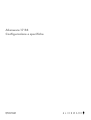 1
1
-
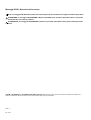 2
2
-
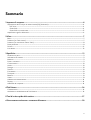 3
3
-
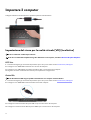 4
4
-
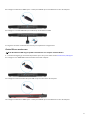 5
5
-
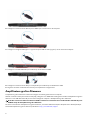 6
6
-
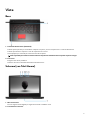 7
7
-
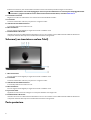 8
8
-
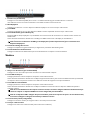 9
9
-
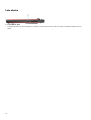 10
10
-
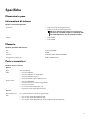 11
11
-
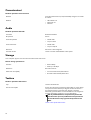 12
12
-
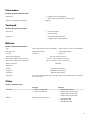 13
13
-
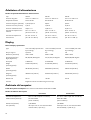 14
14
-
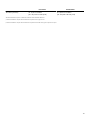 15
15
-
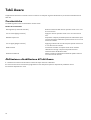 16
16
-
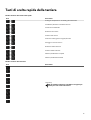 17
17
-
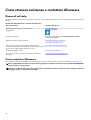 18
18
Documenti correlati
-
Alienware 15 R3 Guida utente
-
Alienware 13 R3 Guida utente
-
Alienware 17 R5 Guida utente
-
Alienware Alpha R2 & Steam Machine R2 Guida Rapida
-
Alienware Alpha R2 & Steam Machine R2 Guida Rapida
-
Alienware 15 R4 Guida utente
-
Alienware 15 Guida utente
-
Alienware 17 R2 Guida utente
-
Alienware 15 Guida utente
-
Alienware 13 Guida utente